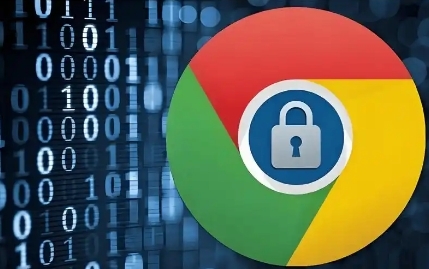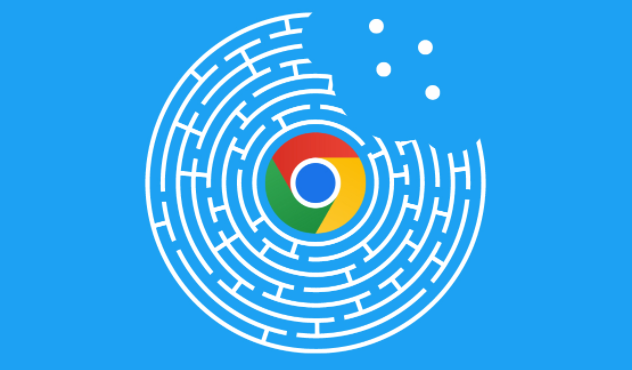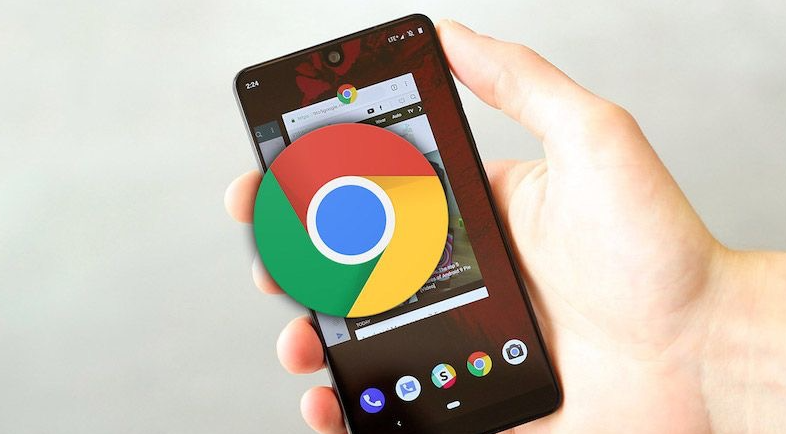教程详情
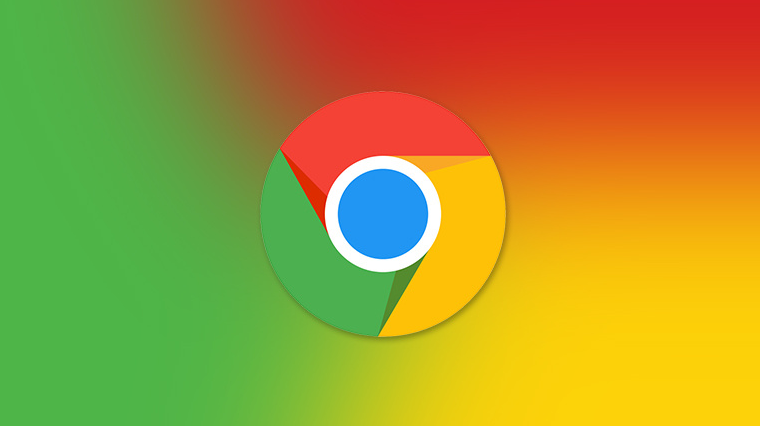
在安卓设备上使用Chrome浏览器时,随着时间的推移,浏览历史、缓存文件、下载记录等会占用大量存储空间,导致浏览器运行缓慢。下面将详细介绍如何通过安卓Chrome清理浏览器的存储空间,以优化浏览器性能。
一、打开Chrome浏览器设置
1. 在安卓设备主屏幕上找到并点击Chrome浏览器图标,启动浏览器。
2. 点击浏览器右上角的三个垂直排列的点(菜单按钮),弹出下拉菜单。
3. 在下拉菜单中,选择“设置”选项,进入浏览器的设置页面。
二、进入隐私和安全设置
1. 在设置页面中,向下滚动屏幕,找到“隐私和安全”选项。
2. 点击“隐私和安全”,展开相关设置内容。
三、清理浏览数据
1. 在“隐私和安全”页面中,找到“清除浏览数据”选项并点击。
2. 此时会弹出“清除浏览数据”对话框,在该对话框中,可以选择要清理的数据类型。通常建议选择“浏览历史记录”“下载记录”“缓存的图片和文件”“Cookie及其他网站数据”等选项,这些选项会占用较多的存储空间。
3. 如果只想清理特定时间段内的数据,可以在对话框顶部选择时间范围,如“过去一小时”“过去24小时”“全部时间”等。
4. 选择好要清理的数据类型和时间范围后,点击“清除数据”按钮,Chrome浏览器将开始清理所选的浏览数据。
四、管理存储空间
1. 除了清理浏览数据外,还可以通过管理存储空间来释放更多空间。在Chrome浏览器的设置页面中,找到“站点设置”选项并点击。
2. 在“站点设置”页面中,向下滚动找到“存储”选项。
3. 点击“存储”,可以查看各个网站占用的存储空间情况。对于占用空间较大的网站,可以点击相应的网站条目,然后选择“清除站点存储”来释放空间。
五、注意事项
1. 清理浏览数据可能会导致您需要重新登录到某些网站,因为Cookie和其他登录信息会被删除。
2. 定期清理浏览器存储空间有助于保护个人隐私,防止敏感信息被他人获取。
3. 如果在清理存储空间后发现浏览器仍然运行缓慢,可以尝试重启设备或者更新Chrome浏览器到最新版本。
通过以上步骤,您可以有效地清理安卓Chrome浏览器的存储空间,提高浏览器的运行速度和性能。同时,合理管理存储空间也有助于保护个人隐私和设备的正常使用。希望这篇教程对您有所帮助。